Votre relation avec Office, et plus particulièrement avec Excel, n'a jamais été l'un des meilleurs. Les feuilles de calcul sont l'une des choses les moins sympathiques dans le monde informatique mais maintenant vous êtes obligé d'en créer une pour le travail : on vous a même demandé de créer un document contenant des cellules dans lesquelles afficher la somme automatique de certains chiffres contenus dans d'autres cellules. Vous êtes en panique, n'est-ce pas ?
Je m'en doutais, mais tu n'as pas à te battre. Je sais que se retrouver dans ces situations n'est pas agréable du tout mais avec un peu d'engagement et la bonne dose de bonne volonté vous verrez que vous pourrez apprendre comment additionner dans excel en très peu de temps. Faisons ceci : je vais maintenant vous expliquer de la manière la plus simple possible comment procéder, puis faites-moi savoir si vous avez réussi ou non. D'accord?
Juste une petite précision avant de commencer : j'utiliserai Office 2022 pour le tutoriel ; dans tous les cas, les indications que vous trouverez dans l'article devraient être valables pour toutes les éditions d'Excel, même les plus anciennes, à la fois pour Windows et pour macOS. De plus, dans la deuxième partie du guide, je traiterai également d'Excel Online, la version Web du célèbre logiciel Microsoft utilisable via un navigateur, et de l'application Excel pour smartphones et tablettes. Cela aussi précisé, il ne me reste plus qu'à vous souhaiter bonne lecture et surtout bon travail !
index
- Comment additionner dans Excel pour PC et Mac
- Somme sur Excel en ligne
- Somme dans Excel pour smartphones et tablettes
Comment additionner dans Excel pour PC et Mac
Si tu veux savoir comment additionner dans Microsoft Excel, dans les chapitres suivants, j'expliquerai en détail comment effectuer certaines des opérations d'ajout les plus courantes.
Addition simple de nombres
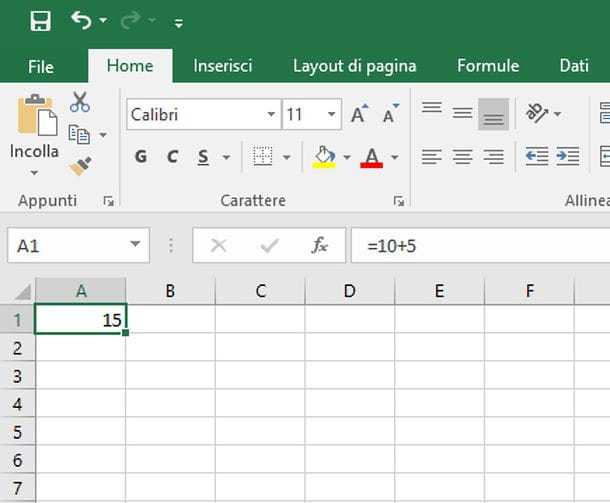
Commençons par les choses les plus simples. Tu veux apprendre comment additionner dans excel deux chiffres qui sont dans la même cellule, ou comment obtenir le résultat d'une addition dans la même cellule où l'on tape les chiffres à additionner ? Eh bien, ouvrez votre feuille de calcul dans Excel pour Windows ou macOS et cliquez sur la cellule où vous souhaitez effectuer l'ajout.
À ce stade, tapez le symbole = (égal) suivi de votre addition (ex. 10 + 5 à additionner 10 e 5) et appuyez sur le bouton Envoi du clavier de votre PC. Presque comme par magie, au lieu de l'addition (par exemple = 10 + 5) le résultat de la somme apparaîtra dans la cellule (par exemple 15). Facile n'est-ce pas ?
Utiliser la formule Somme
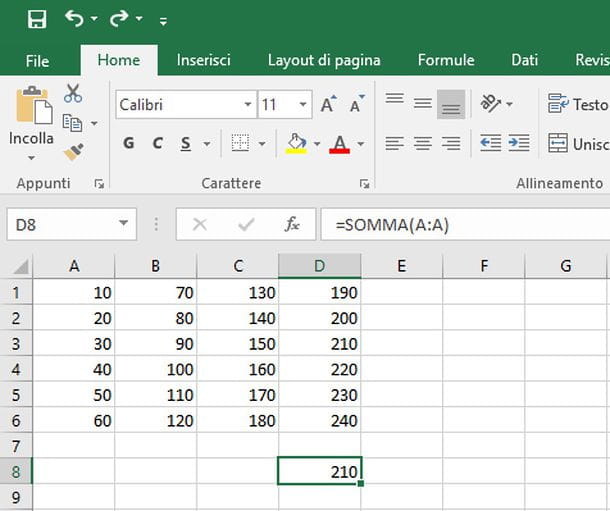
Dans Microsoft Excel, vous pouvez également utiliser la formule SOMME() pour effectuer des opérations de somme algébrique sur les cellules, sans avoir à taper manuellement les nombres. Je vais vous donner quelques exemples pratiques ci-dessous pour comprendre comment appliquer cette formule.
Si tu veux savoir comment additionner une colonne dans excel (par exemple les valeurs des cellules A1, A2, A3, etc.) ou les valeurs présentes dans la même ligne (ex. A1, B1, C1, etc.), en utilisant la formule SOMME() vous pouvez facilement le faire.
Pour additionner tous les chiffres d'une colonne, par exemple la colonne A, il suffit de cliquer sur la cellule où apparaît le résultat du calcul, de taper = SOMME (A : A) et de donner Envoi. Bien sûr, au lieu de A vous devez saisir la lettre correspondant à la colonne que vous souhaitez utiliser pour le calcul (ex : = SOMME (B : B) pour additionner les valeurs saisies dans la colonne B, = SOMME (C : C) pour sommer les valeurs saisies dans la colonne C et ainsi de suite).
Pour additionner les valeurs contenues jusqu'à un certain point dans la colonne et non celles de toute la colonne (par exemple, seules les valeurs allant de A1 ad A4), vous devez utiliser la formule = SOMME (A1 : A4). À la place de A1 e A4 naturellement, les "coordonnées" des cellules de début et de fin de la somme à effectuer doivent être renseignées. Pour en savoir plus sur les opérations de somme sur une colonne, vous pouvez consulter mon tutoriel.
Pour additionner les valeurs contenues dans une ligne, il suffit d'utiliser une formule très similaire à celle qui vient d'être décrite : = SOMME (1 : 1), où au lieu de 1 entrez le numéro de la ligne à ajouter.
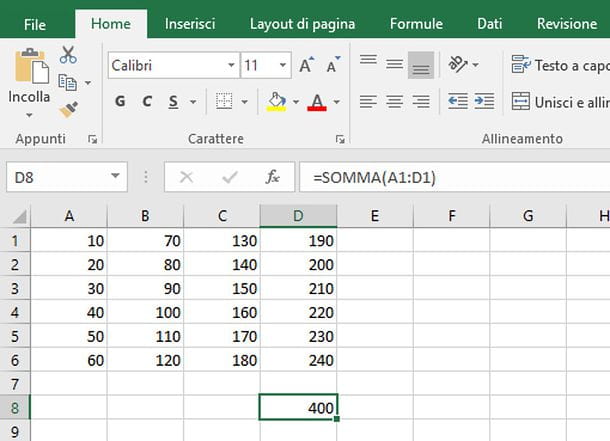
Pour obtenir uniquement la somme d'une partie d'une ligne, en omettant le reste, vous devez utiliser la formule = SUM (A1: D1), où au lieu de A1 e D1 naturellement, les "coordonnées" des cellules de début et de fin de la somme à effectuer doivent être renseignées.
Mettre les deux discussions ensemble juste au cas où vous voudriez savoir comment additionner deux colonnes dans excel, tout ce que vous avez à faire est d'utiliser la formule = SUM (A: B), dans laquelle au lieu de UN B vous devrez indiquer la plage de colonnes (dans ce cas, les colonnes A et B sont indiquées).
Alternativement, vous pouvez définir une plage entre plusieurs colonnes, en utilisant la formule = SOMME (A1 : D6), qui indique la plage de cellules à prendre en compte. Vous devrez alors indiquer la cellule de la première colonne et de la première ligne de la plage puis la cellule de la dernière ligne et de la dernière colonne de la même plage.
Ajouter seulement quelques cellules dans Excel
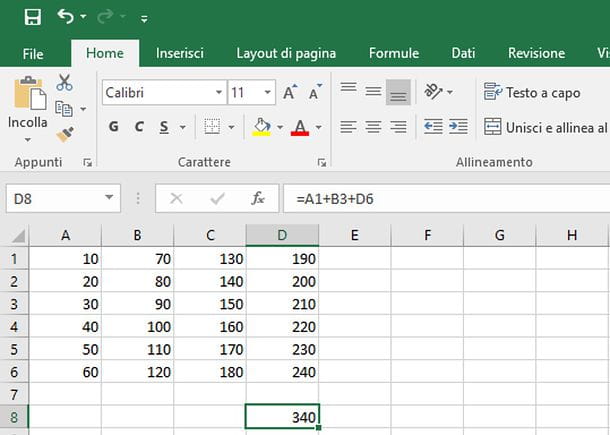
Tout aussi simple est de pouvoir ajouter seulement quelques cellules dans Excel et affichez le résultat du calcul dans une cellule de votre choix. Si vous souhaitez additionner les chiffres dans plusieurs cellules, il vous suffit de cliquer sur la cellule dans laquelle vous souhaitez visualiser le résultat de l'addition et de taper le symbole = (égal) suivi des chiffres et des lettres des cellules à ajouter entrecoupés du symbole +(Suite).
Par exemple, si vous voulez additionner les chiffres dans les cellules A1, B3 e D6, vous devez cliquer sur la cellule où vous voulez voir le résultat de l'addition et tapez = A1 + B3 + D6. En appuyant sur la touche Envoi du clavier du PC, au lieu de la formule, le résultat de la somme des chiffres présents dans les cellules indiquées sera affiché dans la cellule. Le résultat sera automatiquement mis à jour si des nombres dans les cellules ajoutées ont changé.
Vous pouvez également utiliser la formule SOMME() Je vous en ai parlé tout à l'heure, pour effectuer cette opération. Au sein de cette formule, dans la zone entre parenthèses, vous devrez taper les références des cellules ou simplement cliquer sur les cellules à inclure, tout en maintenant la touche enfoncée Ctrl. Dans ce cas, en utilisant l'exemple ci-dessus, vous devrez taper l'expression = SOMME (A1 ; B3 ; D6).
Mais si tu veux savoir comment ajouter des cellules de différentes feuilles dans Excel, je vous préviens que cette opération n'est possible qu'en faisant précéder la référence de la cellule de celle de la feuille. Par exemple, considérons la cellule A1 de la feuille Calcul 1 et la cellule A1 de la feuille Calcul 2: la formule doit être exprimée comme suit : = SOMME (Calcul1! A1; Calcul2! A1). Le nom de la feuille à laquelle la cellule se réfère doit alors être saisi en interposant le symbole ! (Le Point d'exclamation).
Utilisez la touche Somme automatique
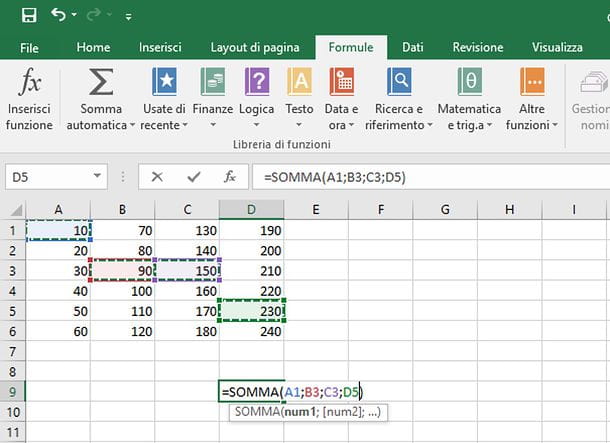
Ce que je viens de vous montrer, ce sont les formules "manuelles" à utiliser pour ajouter des nombres, des cellules, des colonnes, des lignes et des pourcentages dans Excel. En réalité, cependant, le célèbre logiciel de Microsoft propose également une fonction pratique somme automatique qui vous permet d'ajouter n'importe quelle valeur présente dans la feuille de calcul en cliquant simplement sur un bouton de la barre d'outils puis en sélectionnant les éléments à ajouter.
Prenons un exemple pratique. Pour additionner les valeurs dans les cellules "dispersées" de la feuille de calcul, cliquez sur la cellule où vous souhaitez afficher le résultat de l'addition, sélectionnez le bouton Ajout automatique de la carte formule Excel (l'icône avec le sigma majuscule Σ) et sélectionnez les cellules que vous souhaitez ajouter en utilisant la combinaison Ctrl + clic sous Windows ou cmd + clic sur macOS. Enfin, appuyez sur le bouton Envoi sur le clavier de votre ordinateur et le résultat du calcul apparaîtra dans la cellule en surbrillance au début.
Si vous souhaitez additionner des cellules adjacentes, cliquez sur le bouton Ajout automatique Excel, puis maintenez enfoncée la touche bouton gauche de la souris, sélectionnez les cellules que vous voulez additionner et donnez Envoi. Si, au contraire, vous souhaitez ajouter une colonne entière ou une ligne entière, appuyez sur le bouton Ajout automatique Excel, cliquez sur le libellé de la colonne (ex. A, B, C) ou della riga (es. 1, 2, 3) que vous voulez additionner et donner Envoi. Plus facile que ça ?!
Ajouter un pourcentage Excel
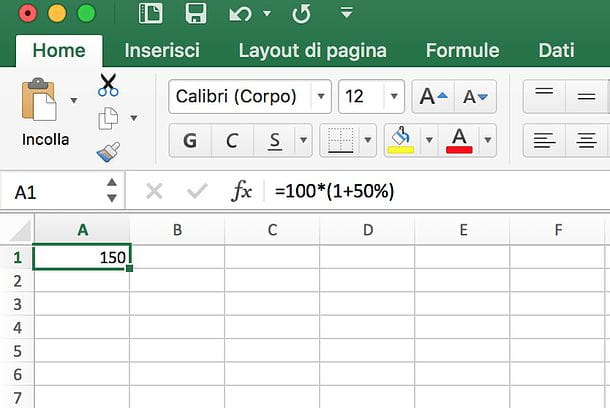
Si vous en avez besoin, sachez que vous pouvez aussi ajouter un pourcentage dans Excel, afin d'augmenter un nombre d'un certain pourcentage. La formule que vous devez utiliser est la suivante : = numéro de départ * (1 + pourcentage à ajouter).
Par exemple, si vous souhaitez augmenter le chiffre 100 de la 50 %, vous devez sélectionner la cellule où apparaîtra le résultat du calcul, taper la formule = 100 * (1 + 50%) et donner Envoi. Pour plus de détails à ce sujet, vous pouvez consulter mon tutoriel sur la façon de calculer le pourcentage dans Excel.
Ajouter des heures et des minutes dans Excel
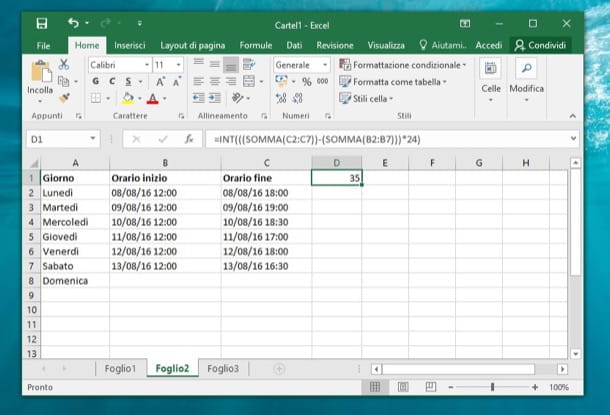
Comme pour le somme des heures et des minutes, il peut ne pas être facile à appliquer si vous ne savez pas comment Excel gère les calculs au format horaire.
En fait, vous devez savoir que vous ne pouvez pas simplement appliquer l'une des méthodes que je vous ai indiquées dans les chapitres précédents pour ajouter plusieurs cellules contenant des heures, en obtenant un résultat qui ne sera pas celui que vous espériez. En effet, vous devez d'abord configurer les cellules ou la formule elle-même dans un format approprié.
À cet égard, compte tenu de la complexité du sujet, je vous propose d'approfondir ce que je vous ai déjà proposé dans mon tutoriel sur la façon d'ajouter des heures dans Excel.
Ajouter des dates dans Excel
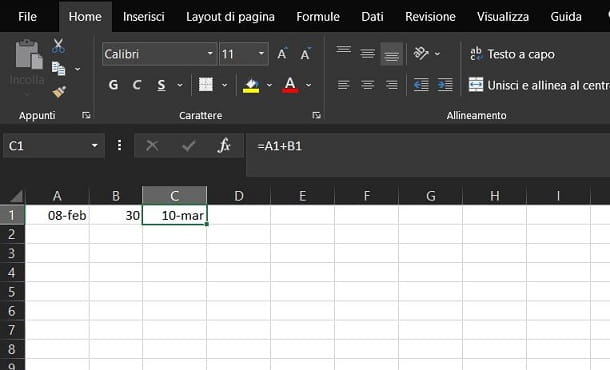
En ce qui concerne l'ajout de dates dans Excel, vous pouvez agir de différentes manières, en fonction de votre objectif. Voici quelques exemples pratiques pour vous aider à comprendre les opérations à effectuer.
Par exemple, si vous souhaitez ajouter des jours à une date fixe, il vous suffit de saisir la date (A1) et dans un autre le nombre de jours (B1). Dans une autre cellule (C1) appliquer la formule de somme simple = A1 + B1. Cela ajoutera les jours à la date que vous avez indiquée. Evidemment si la valeur des jours est précédée du signe négatif, vous effectuerez une soustraction de cette valeur à la date.
Si vous souhaitez plutôt ajouter des mois à une date, vous pouvez utiliser la formule DATE.LE MOIS (). Cela nécessite la date initiale comme premier argument, tandis que le nombre de mois à ajouter (ou à supprimer si la valeur est précédée d'un signe négatif) comme second. Par conséquent, si vous voulez décoller Mois 5 à la date Février 8 1998, vous devrez taper la formule = DATE.MOIS ("8/2/1998"; - 5).
Somme sur Excel en ligne
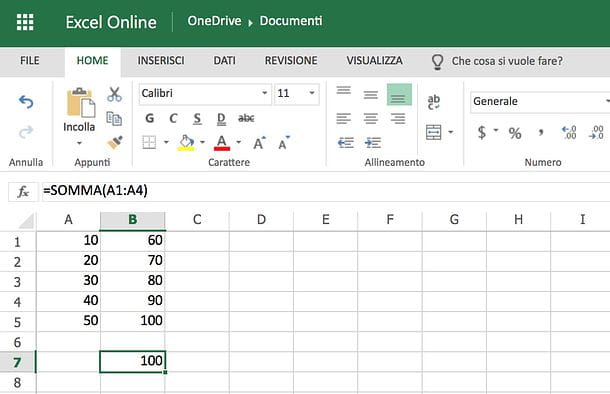
Vous aimeriez vous exercer à utiliser Excel mais, malheureusement, l'ordinateur que vous utilisez actuellement ne dispose pas d'une copie du célèbre logiciel Microsoft ? Ne désespérez pas : ouvrez votre programme de navigation préféré, par exemple Chrome, et en vous connectant au site Excel Online, vous pouvez accéder à une version Web d'Excel qui fonctionne directement depuis le navigateur sans nécessiter l'installation de logiciels externes ou de plugins.
Il est entièrement gratuit et, bien qu'il n'ait pas toutes les fonctions de la version classique d'Excel, il permet d'effectuer les sommes très facilement, à la fois par des formules et par addition automatique. La seule exigence pour son fonctionnement est un Compte Microsoft, donc si vous n'en avez pas encore, corrigez-le maintenant en mettant en pratique les instructions que vous trouverez dans mon tutoriel sur la création d'un compte Microsoft.
Lorsque vous êtes prêt à commencer, connectez-vous à la page d'accueil d'Excel Online à l'aide du lien que j'ai fourni précédemment, connectez-vous avec votre compte Microsoft et cliquez sur le bouton pour créer un feuille de calcul vierge.
Si vous ne souhaitez pas créer une nouvelle feuille de calcul mais en modifier une existante, vous devez d'abord la télécharger sur OneDrive, le service de stockage cloud de Microsoft (dont je vous ai parlé dans mon tutoriel dédié).
Pour télécharger un document sur OneDrive, connecté à la page principale du service, appuyez sur le bouton Aller sur mon OneDrive (si nécessaire) et connectez-vous au vôtre Compte Microsoft. Une fois connecté, faites glisser le fichier Excel que vous souhaitez modifier dans la fenêtre du navigateur et attendez qu'il se charge.
Vous pouvez suivre la progression du téléchargement via l'icône freccia qui apparaît en haut à droite, tandis que vous pouvez comprendre le fichier dans Excel Online en cliquant simplement sur son icône qui apparaît dans OneDrive.
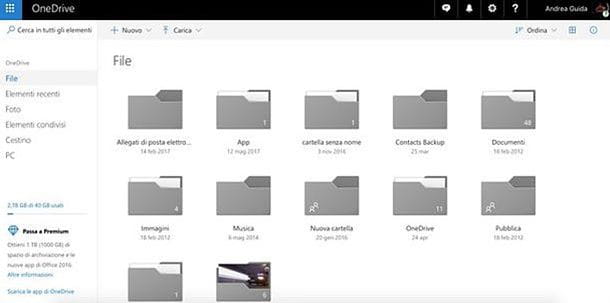
Il est maintenant temps d'agir et, comme on peut facilement le comprendre, les étapes à suivre sont presque les mêmes que celles que j'ai illustrées dans le chapitre consacré à la version classique d'Excel. En fait, vous pouvez choisir d'utiliser formules "manuelles" ou si vous souhaitez profiter de la somme automatique du célèbre logiciel Microsoft.
Dans le premier cas, vous devez cliquer sur la cellule qui vous intéresse et taper une des formules que j'ai indiquées plus haut (ex. = A1 + B3 + D6 pour additionner les chiffres dans les cellules A1, B3 e D6; = SUM(A:A) pour additionner toutes les valeurs de la colonne A o = numéro de départ * (1 + pourcentage à ajouter) pour ajouter un pourcentage).
Pour utiliser le somme automatiqueau lieu de cela, vous devez aller à la carte Accueil d'Excel Online, sélectionnez la cellule dans laquelle insérer le résultat du calcul, cliquez sur l'icône sigma (Σ) situé en haut à droite, sélectionnez les cellules à inclure dans le calcul et donnez Envoi. Le résultat de la somme apparaîtra automatiquement dans la cellule sélectionnée.
Somme dans Excel pour smartphones et tablettes
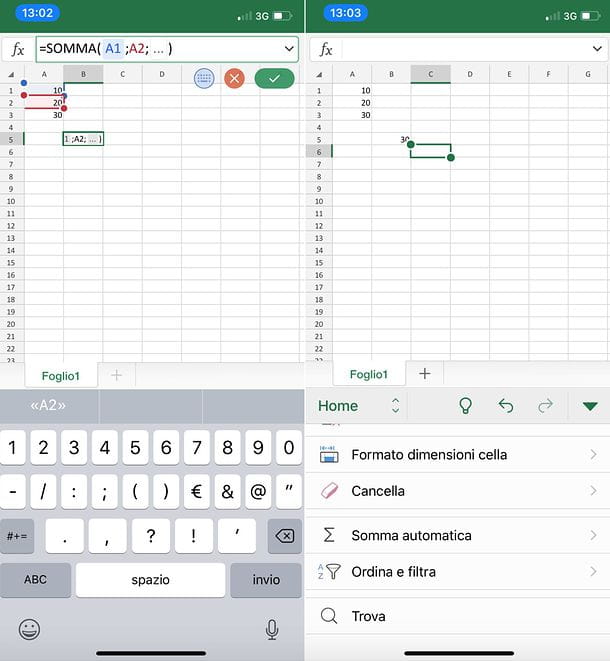
Excel Il est également disponible sous forme d'application pour Android (également sur les magasins alternatifs) et iOS / iPadOS : cela signifie que, si nécessaire, vous pouvez créer de nouveaux classeurs ou modifier ceux qui existent déjà depuis votre smartphone ou votre tablette. Une autre chose intéressante à souligner est que la version mobile d'Excel est gratuite sur tous les appareils équipés d'un écran aux dimensions égales ou inférieures à 10.1" (si vous utilisez un appareil plus grand, vous devez vous abonner au service Microsoft 365).
Pour utiliser la fonction de somme dans l'application Excel, il vous suffit de l'installer sur votre appareil (sur Android et Windows 10 Mobile, elle peut déjà être préinstallée), de la démarrer et de vous connecter à votre compte Microsoft.
Après cela, vous devez choisir si créer un classeur vierge ou si vous souhaitez ouvrir un fichier Excel existant en appuyant sur l'onglet Avri (en bas à droite) et en sélectionnant le document à modifier. Vous pouvez choisir des fichiers sur la mémoire de l'appareil ou sur des services de stockage en nuage, tels que Dropbox, onedrive Google Drive etc.
Une fois que vous avez ouvert la feuille de calcul sur laquelle agir, appuie sur cella où vous voulez insérer le résultat de la somme et du type, dans le champ de texte fx trouve en haut, la formule à utiliser.
Vous pouvez utiliser les mêmes formules que j'ai indiquées dans le chapitre précédent pour les versions Windows et macOS d'Excel : = A1 + B3 + D6 pour additionner les chiffres dans les cellules A1, B3 e D6; = SUM (B: B) pour additionner toutes les valeurs de la colonne B, = SOMME (1 : 1) pour additionner toutes les valeurs de la ligne 1; = nombre de départ * (1 + pourcentage à ajouter) pour ajouter un pourcentage et ainsi de suite.
Pour profiter de la somme automatiqueau lieu de cela, vous devez suivre un processus légèrement différent selon que vous utilisez un smartphone ou une tablette. Si vous utilisez un smartphone, sélectionnez la cellule dans laquelle vous souhaitez afficher le résultat de la somme et appuyez sur l'icône de crayon situé en haut à droite.
Sélectionnez ensuite l'article Accueil depuis le menu déroulant qui apparaît en bas à gauche, faites défiler la case qui apparaît en bas et montez Somme automatique> Ajouter. Une fois cela fait, sélectionnez les cellules que vous souhaitez inclure dans le calcul (à l'aide des indicateurs appropriés qui apparaissent à l'écran) et appuyez sur coche situé en haut à droite pour terminer l'opération.
Si vous utilisez une tablette, cependant, sélectionnez la cellule dans laquelle vous souhaitez afficher le résultat de la somme, allez dans l'onglet Accueil Excel et appuie sur l'icône sigma (Σ) situé en haut à droite.
À ce stade, choisissez la voix Somme dans le menu qui s'ouvre, sélectionnez les cellules que vous souhaitez inclure dans le calcul (en utilisant les indicateurs appropriés qui apparaissent à l'écran) et appuyez sur coche situé en haut à droite pour terminer l'opération.
Si vous travaillez sur un fichier Excel existant, les modifications y seront automatiquement enregistrées. Si par contre vous avez créé un nouveau classeur, vous devrez le sauvegarder en appuyant sur flèche arrière et répondre par l'affirmative à la demande de sauvegarde par Excel.


























